Win10系统打印机无法打印测试页的解决方法
1、首先确保打印机驱动是否安装正确,可以查看打印机的具体型号,得知型号后进行安装;2、打印机端口设置错误也是导致打印机不能打印的原因之一。修复步骤如下: 1.在“打印机”窗口,右键单击打印机图标,再单击“属性”。2.单击“细致资料”选项卡,在“打印到以下端口”框中,确保已将打印机设置到适当的端口。最常用的端口设置为“LPT1”,也有打印机使用 USB 端口。
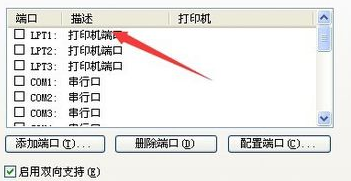
3、检查打印IP地址是否写得正确,如果不正确需要改成正确的。还有一种情况,就是IP地址与电脑地址相充突,将电脑地址改成别的IP地址后,打印机即可正常打印

还有就是打印机的数据线一定要连好,比如你是连接到电脑的前面的话,小编建议你连接到电脑主机后面,然后重新装一下驱动就可以解决问题了!
以上便是深度小编给大家带来的Win10系统打印机无法打印测试页的解决方法!
分享到: